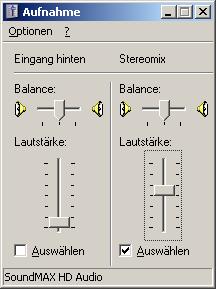Für eine Alarmanlage habe ich mir bei Pollin die Relaiskarte K8io für den Parallelport bestellt. Nun gibt es leider für den Raspberry Pi keine USB->Paralleladapter, die diesen Namen auch verdienen, also musste gebastelt werden.
Da haben wir dann auch gleich das erste Problem, die parallele Schnittstelle arbeitet mit 5V high Pegeln, der Pi mit 3.3V TTL. Außerdem will ich die Karte mit 12V DC betreiben und nicht mit 9V AC. Wer hat sich denn das einfallen lassen? Wer hat denn irgendwo 9V AC liegen? 😀
Aber wo ein Wille ist, da ist ein Weg! Insofern muss man das Layout der K8io ein wenig modifzieren und dann geht auch das und zwar so:
-Vom Gleichrichter ersparen wir uns D2 und D4, da 12V DC Betrieb. Der + Pol ist dann außen und GND ist innen.
-Außerdem können wir mit dem Spannungsregler 7805 (12V DC -> 5V DC) nichts anfangen. Wir wollen nativ die 3.3V des Pi nutzen. Das spart auch schön Platz, es gibt keinen Kühlkörper mehr 🙂
Nachtrag: Wir erleichtern das Netzteil der K8io auch gleich noch um die beiden 100nf Kondensatoren, dann können wir aus den Resten (7805, Kühlkörper, 2x 100nF) eine kleine Wandlerplatine für den Pi bauen und alles mit 12V betreiben)
Nachtrag 2: Die o.g. Idee ist doch nicht so grandios wie zunächst vermutet. Der Raspi zieht doch recht ordentliche 0.5A max aus dem 7805. Bei 12V DC Betrieb sind das dann 3.5W Wärme Verlustleistung die an dem kleinen Sparkühlkörper verbraten werden müssen. Sprich: Das Teil wird recht heiss. Ich werde daher vermutlich auf ein kleines Schaltnetzteil umrüsten. Die haben idR einen wesentlich besseren Wirkungsgrad und verbraten nicht einfach in Wärme.
Nachtrag 3: Ich habe nun auf Basis des LM2576T-5.0 ein kleines Schaltnetzteil gebaut (u.A. hier vorgestellt). Die 150µH Drossel war nirgends zu bekommen, also musste mit dem ebenfalls dort vorgestellten Tool neu berechnet werden. Dies hat ergeben, dass ich auch eine 100µH Drossel verwenden kann, wenn ich den Kondensator anpasse.
Man merkt deutlich, dass nun der Gesamtaufbau wesentlich weniger Strom aufnimmt. Hatte ich vorher in der Spitze rund 500mA Stromaufnahme, so habe ich mit dem SNT nur noch max. 330mA Stromaufnahme! Und da ist noch ein kleiner NF-Verstärker hinzugekommen. Es lohnt sich also auf jeden Fall, den 7805 auszutauschen. Der Aufbau wird auch nur noch handwarm.
Soviel zu den techn. Änderungen! JP1 lassen wir drin, darüber kommen die 3.3V des Pi aufs Board. Es ginge zwar theoretisch auch ohne die Versorgung über JP1, und man hätte dann einen weiteren Eingang, aber sicher ist sicher.
Weitere Änderungen muss man eigentlich nicht vornehmen. Zu beachten ist, dass über die Pull Up Widerstände immer 3.3V an den Eingängen 1-4 anliegen.
Jetzt muss eigentlich nur noch ein passendes Adapterkabel gebastelt werden. Das geht am einfachsten mit einem 2×13 poligen Pfostenstecker, passendem Flachbandkabel und einem 25 poligen Sub-D Stecker mit Lötkelchen. Gibt es alles für ein paar EUR beim Trödler um die Ecke 😉
Hier ist die genaue Belegung für das Adapterkabel:
| GPIO# | PIN# | Signal | LPT PIN |
| 2 | 3 | Ctrl | 1 |
| 3 | 5 | Ctrl | 14 |
| 4 | 7 | Ctrl | 16 |
| 14 | 8 | Select1 | 10 |
| 15 | 10 | Ctrl | 17 |
| 17 | 11 | Select2 | 11 |
| 18 | 12 | Select3 | 12 |
| 27 | 13 | Select4 | 13 |
| 22 | 15 | Data1 | 2 |
| 23 | 16 | Data2 | 3 |
| 24 | 18 | Data3 | 4 |
| 10 | 19 | Data4 | 5 |
| 9 | 21 | Data5 | 6 |
| 11 | 23 | Data6 | 7 |
| 25 | 22 | Data7 | 8 |
| 8 | 24 | Data8 | 9 |
| 7 | 26 | ||
| 1 | 3.3V | 15 | |
| 6 | GND | 18-25 |
Die erste Spalte bezeichnet den GPIO Signalname, die zweite Spalte den zugehörigen Pin auf dem Raspi Board (Achtung: Version 2!). Last not least die letzte Spalte die Pins auf dem Sub-D Stecker.
Hat man das dann alles ordentlich verlötet und auf Kurzschlüsse geprüft, kann man anstöpseln und sich mit den entsprechenden Tools austoben 🙂
Wer möchte, kann sich eine kleine Huckepackplatine für die K8io basteln und dann noch die brachliegenden Control Leitungen als weitere Eingänge oder Ausgänge nutzen. Ich habe mir da vier LEDs mit Vorwiderständen auf einen Platinenrest gelötet und realisiere damit Statusanzeigen.
Eingebaut in einem alten Gehäuse kann sich das sehen lassen 🙂